
-
TeXnicCenter 绿色版下载
大小:4.4M系统:Win/7/8/10 类别:开发工具语言:简体中文 时间:2019-08-18 08:26:11

TeXnicCenter是一款运行在Windows平台上的用来写TeX/LaTeX文档的集成开发环境。软件拥有强大的语法编写能力,能为用户提供结构分析,项目管理,语法高亮等功能,帮助用户快速的进行程序的编写开发。和同类软件相比,该软件增强了更多的功能,像结构分析,项目管理,语法高亮等。使用免费,功能强大。
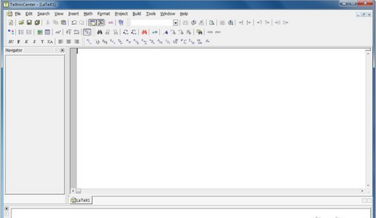
1、突出显示具有可定制颜色的LaTeX结构
2、自动完成
3、拼写检查器
4、转发和反向搜索与PDF查看器,YAP,和其他。
5、结构观,客体观,文献观
6、UTF-8的支持
构建灵活,完全可配置的系统可以很容易为你建立你使用任何你喜欢的目标格式文件的输出。的可能性定义为需要尽可能多的输出配置,使您能够快速改变即DVI,PDF或PS输出之间。直接支持为MakeIndex及BibTeX和灵活的后置处理器的机制,可以很容易地建立你能想到的任何工具链。
开始构建您的文档,只需要一键,或选择相关的菜单项。TeXnicCenter将解析的LaTeX的日志输出和亮点框错误,警告和错误的。只需鼠标点击就可以跳转到你的源文本的有关立场。
问:如何解决补全快捷键冲突失效的问题
答:第一步,点击Tool工具栏,在菜单中选择Customize。
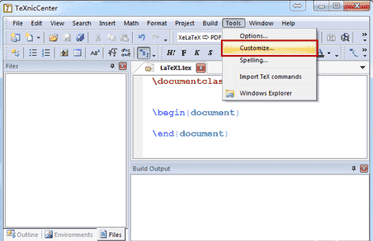
第二步,在定制对话框中,选择Keyboard标签,选择Edit分类中的Complete Word选项。
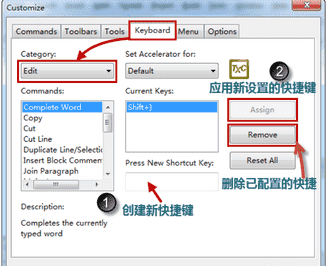
我们可以看到设置的快捷键,可以把原来的ctr+space删除掉,然后按照图中所示的步骤进行新快捷键的创建。这里使用shift+]作为演示。当我们输入一个环境结束的时候会输入}符号,正是shift+] 这时会自动补全整个环境。大家可根据自己的喜好和习惯来进行设置
1、首先下载并解压附件包,找到"TXCSetup_1StableRC1.exe"双击运行;
2、打开安装向导后,在弹出的窗口中点击"Next"进入下一步;
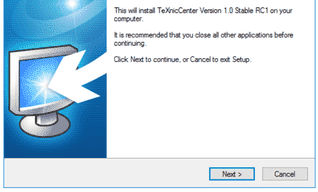
3、勾选"I accept the agreement"表示同意许可协议,点击"Next"进入下一步;
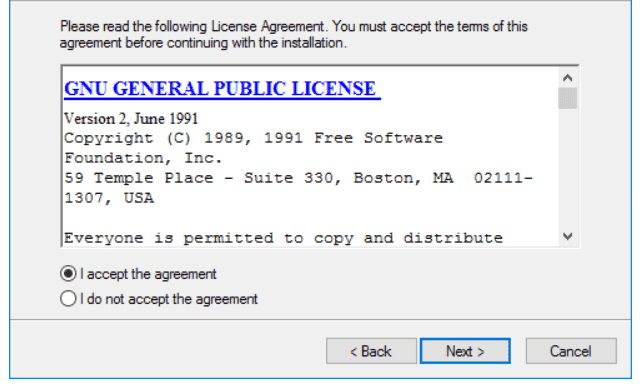
4、软件默认安装在"C:Program Files (x86)TeXnicCenter"目录下,为了不影响系统运行速度,小编建议将其修改到除C盘以外的其它盘符,如"D:pc0359.cnTeXnicCenter"目录,然后点击"Next"继续进入下一步;
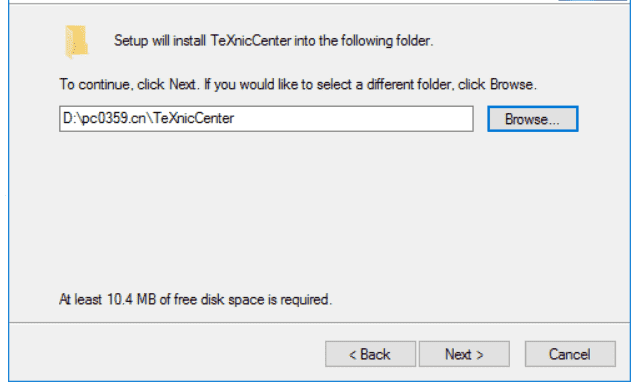
5、默认选择"Typical(Recommended)"经典安装模式即可,然后点击"Next"进入下一步;
Help Files(Help for TeXnicCenter and La TeX reference)为帮助文件,建议勾选安装;
LaTeX Templates(Templates for creating new projects and documents)为创建新项目与文档的模板,建议安装;
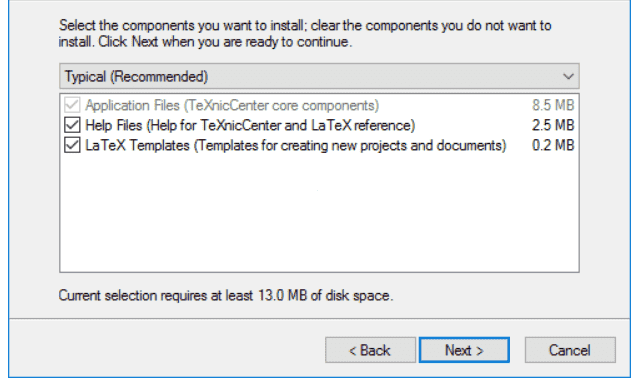
6、此处为是否创建开始菜单快捷方式,如果不创建请勾选"Don't create a Start Menu folder"前方的方框,然后继续点击"Next";
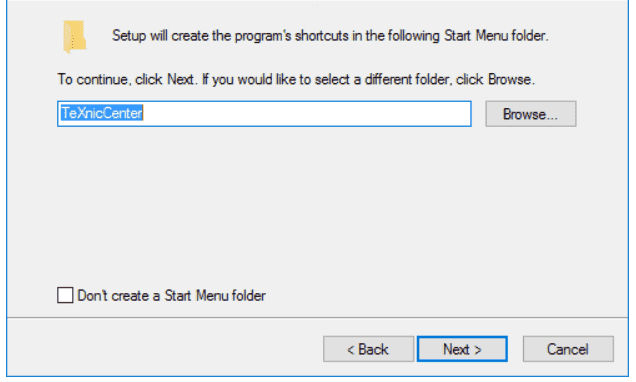
7、此处默认勾选,点击"Next"进入下一步;
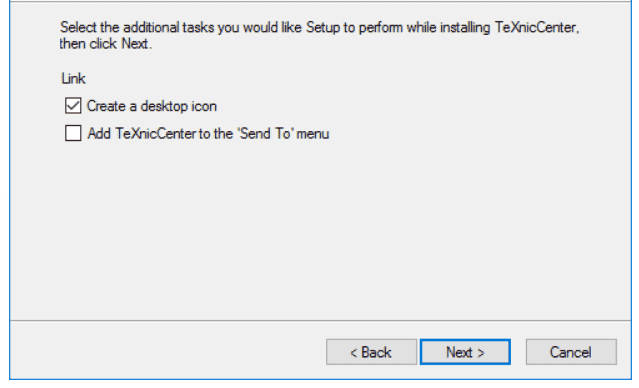
8、点击"Install"安装,我们只需要等待片刻即可安装完成;
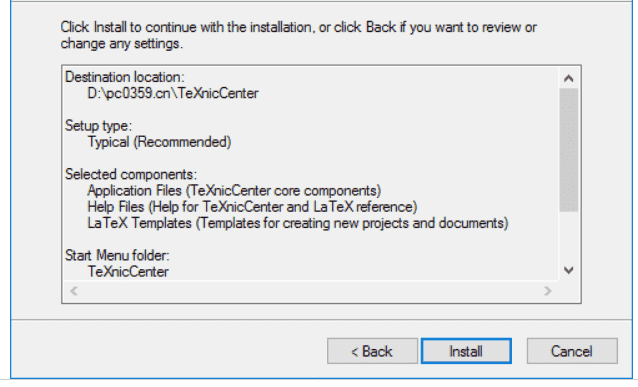
新增了多种工具
完善了软件功能
修复了bug

postman绿色版下载2697人在玩postman是款强大网页调试工具的windows客户端,提供功能强大的WebAPIHTTP请求调试。它能够发送任何类型的HTTP请求GETHEADPOSTPUT..,附带任何数量的参数+headers。
下载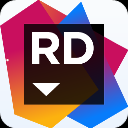
Rider2020汉化包2098人在玩JetBrains Rider 2020专门为针对C#用户打造的一款实用开发编程的激活码软件,该软件具有强大实用的编辑功能
下载
GitKraken 破解版下载1021人在玩GitKraken是一个git图形化工具,GitKraken具有界面酷炫、容易上手、功能简洁、使用方便的特点,无需复杂的配置,有需要的赶快下载吧。
下载
dx11下载955人在玩dx11是由微软为游戏开发者提供的一个多媒体开发编程接口,可综合考察DX11 PC游戏平台的整体图形性能。增加了新的计算shader技术,可以允许GPU从事更多的通用计算工作,而不仅仅是3D运算。
下载
caxa制造工程师下载937人在玩caxa制造工程师是由数码大方推出的一体化数控加工编程软件,为用户提供了丰富实用的数控加工编程模板,还可以通过扫描、放样、拉伸、导动、等距生成各种复杂曲面,可以应用于各类复杂的零件和模具编程操作
下载
Yuzu模拟器中文版下载930人在玩Yuzu模拟器是一个实验性的开源NintendoSwitch模拟器,作者是之前3DS模拟器Citra的创造者。Yuzu模拟器PC版这个模拟器是用C++编写的,考虑到可移植性,在为Windows、Linux和macOS积极维护构建。
下载
Teleport pro下载835人在玩Teleport pro是一款专门用于网页下载保存离线浏览的软件,仅可以在网上任意一个地方抓取你想要的任何文件,还可以在你指定的时间去抓制定的网页或网站上的内容。
下载
modelsim 64位破解版[百度网盘资源]822人在玩ModelSim SE-64 10.6e破解版是一款专业好用手hdl语言仿真软件,是业界唯一单内核支持VHDL和Verilog混合仿真的仿真器,拥有操作简单、编译仿真速度快的特点
下载
rational rose下载806人在玩rational rose是由rational公司推出的一款可视化建模工具,软件提供了丰富实用的功能模块,有了它就可以轻松绘制出满意的UML图了,可以促进对需求的更好理解,更好的设计软件。
下载
Snapde 免费版下载752人在玩如果CSV文件超过104万行Excel、wps打不开,使用什么软件对对超大CSV文件进行编辑呢?Snapde,它是最好用的CSV大文件编辑电子表格软件之一,内核全部用C语言编写,对于数据编辑和运算非常轻巧强大。
下载